-
Notifications
You must be signed in to change notification settings - Fork 0
/
Praktikum10_Shiny_JS_html.Rmd
947 lines (768 loc) · 26.7 KB
/
Praktikum10_Shiny_JS_html.Rmd
1
2
3
4
5
6
7
8
9
10
11
12
13
14
15
16
17
18
19
20
21
22
23
24
25
26
27
28
29
30
31
32
33
34
35
36
37
38
39
40
41
42
43
44
45
46
47
48
49
50
51
52
53
54
55
56
57
58
59
60
61
62
63
64
65
66
67
68
69
70
71
72
73
74
75
76
77
78
79
80
81
82
83
84
85
86
87
88
89
90
91
92
93
94
95
96
97
98
99
100
101
102
103
104
105
106
107
108
109
110
111
112
113
114
115
116
117
118
119
120
121
122
123
124
125
126
127
128
129
130
131
132
133
134
135
136
137
138
139
140
141
142
143
144
145
146
147
148
149
150
151
152
153
154
155
156
157
158
159
160
161
162
163
164
165
166
167
168
169
170
171
172
173
174
175
176
177
178
179
180
181
182
183
184
185
186
187
188
189
190
191
192
193
194
195
196
197
198
199
200
201
202
203
204
205
206
207
208
209
210
211
212
213
214
215
216
217
218
219
220
221
222
223
224
225
226
227
228
229
230
231
232
233
234
235
236
237
238
239
240
241
242
243
244
245
246
247
248
249
250
251
252
253
254
255
256
257
258
259
260
261
262
263
264
265
266
267
268
269
270
271
272
273
274
275
276
277
278
279
280
281
282
283
284
285
286
287
288
289
290
291
292
293
294
295
296
297
298
299
300
301
302
303
304
305
306
307
308
309
310
311
312
313
314
315
316
317
318
319
320
321
322
323
324
325
326
327
328
329
330
331
332
333
334
335
336
337
338
339
340
341
342
343
344
345
346
347
348
349
350
351
352
353
354
355
356
357
358
359
360
361
362
363
364
365
366
367
368
369
370
371
372
373
374
375
376
377
378
379
380
381
382
383
384
385
386
387
388
389
390
391
392
393
394
395
396
397
398
399
400
401
402
403
404
405
406
407
408
409
410
411
412
413
414
415
416
417
418
419
420
421
422
423
424
425
426
427
428
429
430
431
432
433
434
435
436
437
438
439
440
441
442
443
444
445
446
447
448
449
450
451
452
453
454
455
456
457
458
459
460
461
462
463
464
465
466
467
468
469
470
471
472
473
474
475
476
477
478
479
480
481
482
483
484
485
486
487
488
489
490
491
492
493
494
495
496
497
498
499
500
501
502
503
504
505
506
507
508
509
510
511
512
513
514
515
516
517
518
519
520
521
522
523
524
525
526
527
528
529
530
531
532
533
534
535
536
537
538
539
540
541
542
543
544
545
546
547
548
549
550
551
552
553
554
555
556
557
558
559
560
561
562
563
564
565
566
567
568
569
570
571
572
573
574
575
576
577
578
579
580
581
582
583
584
585
586
587
588
589
590
591
592
593
594
595
596
597
598
599
600
601
602
603
604
605
606
607
608
609
610
611
612
613
614
615
616
617
618
619
620
621
622
623
624
625
626
627
628
629
630
631
632
633
634
635
636
637
638
639
640
641
642
643
644
645
646
647
648
649
650
651
652
653
654
655
656
657
658
659
660
661
662
663
664
665
666
667
668
669
670
671
672
673
674
675
676
677
678
679
680
681
682
683
684
685
686
687
688
689
690
691
692
693
694
695
696
697
698
699
700
701
702
703
704
705
706
707
708
709
710
711
712
713
714
715
716
717
718
719
720
721
722
723
724
725
726
727
728
729
730
731
732
733
734
735
736
737
738
739
740
741
742
743
744
745
746
747
748
749
750
751
752
753
754
755
756
757
758
759
760
761
762
763
764
765
766
767
768
769
770
771
772
773
774
775
776
777
778
779
780
781
782
783
784
785
786
787
788
789
790
791
792
793
794
795
796
797
798
799
800
801
802
803
804
805
806
807
808
809
810
811
812
813
814
815
816
817
818
819
820
821
822
823
824
825
826
827
828
829
830
831
832
833
834
835
836
837
838
839
840
841
842
843
844
845
846
847
848
849
850
851
852
853
854
855
856
857
858
859
860
861
862
863
864
865
866
867
868
869
870
871
872
873
874
875
876
877
878
879
880
881
882
883
884
885
886
887
888
889
890
891
892
893
894
895
896
897
898
899
900
901
902
903
904
905
906
907
908
909
910
911
912
913
914
915
916
917
918
919
920
921
922
923
924
925
926
927
928
929
930
931
932
933
934
935
936
937
938
939
940
941
942
943
944
945
946
947
---
title: "R Notebook"
output: html_notebook
---
## Sissejuhatus
Täna jätkame shiny tutvustamist ja proovime katta erinevaid praktilisi teemasid seoses näidikutahvlite loomisega. Selleks kasutame päris mitmeid lisapakette, mis meil seda tööd teha aitavad. Kui neid veel installitud pole oleks hea aeg seda paraksi alguses teha. Loeme kõik lisapaketid ning ka täna kasutatava andmestiku sisse.
```{r}
library(tidyverse)
library(shiny)
library(DT)
library(leaflet)
library(plotly)
library(shinydashboard)
library(ggrepel)
load("counties.RData", verbose = T)
```
## Tabelid
Loengus sai räägitud, et tihti on kõige efektiivsem viis infot edasi anda mitte graafik vaid hoopis interaktiivne tabel. Interaktiivne tabel mida saab sorteerida erinevate väärtuste järgi ja tunnuse tasemete järgi filtreerida aitab satata paljudele küsimustele, mis graafikute puhul on rasked kiiresti välja tuua.
- Millisel elemendil on kõige suurem/väiksem väärtus tunnusel X?
- Mis on elementi Y kirjeldavate peamiste karakteristikute väärtused?
- Millised on oluliste tunnuste väärtused mingis andmete alamhulgas?
Tabelite shiny-s näitamiseks on eri viise, kuid kõige levinum kasutab JavaScripti teeki DataTables ja on implementeeritud paketis DT. Teeme lihtsa rakenduse, kus me seda teeki kasutame.
```{r}
ui = fluidPage(
dataTableOutput("table")
)
server = function(input, output){
output$table = renderDataTable({
datatable(counties)
})
}
shinyApp(ui = ui, server = server)
```
### Tabeli kujundamine
Tabeli väljanägemist saab kontrollida argumendiga `class`, mis võib võtta väärtusi `cell-border`, `compact`, `hover`, `nowrap`, `order-column`, `row-border` ja `stripe` ning nende kombinatsioone tühikuga eraldatult.
```{r}
ui = fluidPage(
dataTableOutput("table")
)
server = function(input, output){
output$table = renderDataTable({
datatable(counties, class = "compact hover")
})
}
shinyApp(ui = ui, server = server)
```
Kõiki aspekte tabeli väljanägemisest saab kontrollida kasutades options argumenti. Millised on konkreetsed parameetrid mida saab tuunida, näeb lehelt <https://datatables.net/reference/option/>. Aga mõned tavalisemad variandid on: paging, `ordering`, `searching`, `lengthChange`, jne...
```{r}
ui = fluidPage(
dataTableOutput("table")
)
server = function(input, output){
output$table = renderDataTable({
datatable(counties, class = "compact hover", options = list(paging = T, searching = F))
})
}
shinyApp(ui = ui, server = server)
```
Võib anda ka ilusamad veerunimed argumendile `colnames`.
```{r}
ui = fluidPage(
dataTableOutput("table")
)
server = function(input, output){
output$table = renderDataTable({
datatable(counties, class = "compact hover", colnames = c("Population Estimate" = "pop_estimate", "Over 65 percentage" = "over65"))
})
}
shinyApp(ui = ui, server = server)
```
Mugav võimalus on ka filtreerida andmeid veergude kaupa, mida saab sisse lülitada argumendiga filter mille väärtusteks võib olla "none", "bottom" või "top".
```{r}
ui = fluidPage(
dataTableOutput("table")
)
server = function(input, output){
output$table = renderDataTable({
datatable(counties, class = "compact hover", colnames = c("Population Estimate" = "pop_estimate", "Over 65 percentage" = "over65"), filter = "top")
})
}
shinyApp(ui = ui, server = server)
```
Üksikute veergude stiili muutmiseks kasutatakse käsku formatStyle, sisuliselt saab sinna ette anda CSS parameetreid, kuid parameetriga background on võimalik ka väärtusi esile tuua. Näiteks styleColorBar teeb lahtrisse külili tulba.
```{r}
ui = fluidPage(
dataTableOutput("table")
)
server = function(input, output){
output$table = renderDataTable({
datatable(counties) %>%
formatStyle(
"over65",
background = styleColorBar(c(0, max(counties$over65)), "lightgreen")
)
})
}
shinyApp(ui = ui, server = server)
```
Tegelikult on tabelite oma vajadustele kohandamiseks veel terve ports võimalusi mida võib uurida nii paketi DT õpetustest <https://rstudio.github.io/DT/>.
### Tabeli ühendamine teiste elementidega
Tabel on ka loomulik kontroll muudele aplikatsiooni osadele nimelt saab tabelil teha read ja veerud valitavaks ning seda infot siis serveri poolel ära kasutada, et muuta teisi elemente. Info valitud ridade kohta tekib input muutujasse mis on muutuhas `<tabeli nimi>_rows_selected`.
```{r}
ui = fluidPage(
strong("Selected rows:"),
textOutput("selected_rows"),
hr(),
dataTableOutput("table")
)
server = function(input, output){
output$selected_rows = renderPrint({
input$table_rows_selected
})
output$table = renderDataTable({
datatable(counties)
})
}
shinyApp(ui = ui, server = server)
```
Kasutame nüüd selle info ära ühe joonise täiendamisel.
```{r}
ui = fluidPage(
plotOutput("plot"),
hr(),
dataTableOutput("table"),
textOutput("print")
)
server = function(input, output){
output$plot = renderPlot({
p = ggplot(counties, aes(x = per_capita_inc, y = unemployment_rate, color = bachelor, shape = State)) +
geom_point()
if(!is.null(input$table_rows_selected)){
p = p + geom_label(aes(x = per_capita_inc, y = unemployment_rate, label = County), data = counties[input$table_rows_selected, ])
}
p
})
output$table = renderDataTable({
datatable(counties)
})
output$print = renderPrint({names(input)})
}
shinyApp(ui = ui, server = server)
```
Ridade puhul saab määrata ka, et korraga saab valida ainult ühe või mitte ühtegi, või siis eelvalida mõned read. Kõike saab teha selection parameetri abil mis võtab sisse listi parameetritega: `mode`, `selected`, `target`, jne...
```{r}
ui = fluidPage(
plotOutput("plot"),
hr(),
dataTableOutput("table")
)
server = function(input, output){
output$plot = renderPlot({
p = ggplot(counties, aes(x = per_capita_inc, y = unemployment_rate, color = bachelor, shape = State)) +
geom_point()
if(!is.null(input$table_rows_selected)){
p = p + geom_label(aes(x = per_capita_inc, y = unemployment_rate, label = County), data = counties[input$table_rows_selected, ])
}
p
})
output$table = renderDataTable({
datatable(counties, selection = list(mode = "single", selected = 5, target = "row"))
})
}
shinyApp(ui = ui, server = server)
```
Peale valitud ridade/veergude on võimalik saada veel informatisooni. Näiteks, `table_rows_all` annab kõikide ridade numbrid mis näidatavas tabelis on, `table_rows_current` näitab neid mis praegu näha on, `table_cell_clicked` ütleb millisele lahtrile on vajutatud, jne.
#### Ülesanne
- Tehke rakendus counties andmestiku põhjal mis näitab ülaltoodud pilti nende maakondade kohta mis parajasti tabelis olemas on (pole välja filtreeritud). Näidake ära veerud County, State, pop_estimate, per_capita_inc, unemployment_rate ja bachelor. Lisage igale veerule filter ja printige terve tabel. Igale veerule pange ilus nimi suurte tähtede ja ilma alakriipsudeta.
```{r}
ui = fluidPage(
plotOutput("plot"),
hr(),
dataTableOutput("table")
)
server = function(input, output){
output$plot = renderPlot({
p = ggplot(counties %>% filter(), aes(x = per_capita_inc, y = unemployment_rate, color = bachelor, shape = State)) +
geom_point(data = counties[input$table_rows_all, ])
if(!is.null(input$table_rows_selected)){
p = p + geom_label(aes(x = per_capita_inc, y = unemployment_rate, label = County), data = counties[input$table_rows_current, ])
}
p
})
output$table = renderDataTable({
datatable(counties %>%
select(County, State, pop_estimate, per_capita_inc, unemployment_rate, bachelor), selection = list(mode = "single", selected = 5, target = "row"), colnames = c("Population Estimate" = "pop_estimate", "Per Capita Income" = "per_capita_inc", "Unemployment rate" = "unemployment_rate", "Bachelor" = "bachelor"), filter = "top")
})
}
shinyApp(ui = ui, server = server)
```
## HTMLwidgets
DataTables mida me just vaatasime on tegelikult üks JavaScripti teek mis on pakendatud R-i funktsioonidesse. Üldisem raamistik JavaScripti teekide üle toomiseks R-i on HTMLwidgets. Nii on pakendatud mitmeid tööriistu ja tehtud need R-is mugavalt kasutatavaks. Järgnevalt vaatame veel mõnda, mis võivad interaktiivsete lahenduste ja näidukutahvlite loomisel kasulikuks osutuda.
Täielikuma ülevaate võimalikest vahenditest saate lehelt <http://gallery.htmlwidgets.org/>
### Plotly
Plotly.js on JavaScripti teek mis põhineb D3.js-l ja pakub kõrge taseme graafikute joonistamise võimalusi. Mõnes mõttes sarnaselt nagu ggplot2 on R-s kõrge taseme graafikute joonistamiseks mõeldud. See paralleel on tegelikult ootamatult täpne. Kuna need kaks paketti on sarnaste eesmärkide ja loogikaga on kirjutatud funktsioon `ggplotly`, mis võimaldab ggplot2 pilte otse plotly piltideks teisendada. Eeliseks plotly piltide puhul on see, et neile kui veebipõhistele visusliatsioonidele on palju lihtsam interaktiivseid omadusi lisada.
```{r}
ui = fluidPage(
plotlyOutput("plot"),
hr(),
dataTableOutput("table")
)
server = function(input, output){
output$plot = renderPlotly({
p = ggplot(counties, aes(x = per_capita_inc, y = unemployment_rate, color = bachelor, shape = State)) +
geom_point()
ggplotly(p)
})
output$table = renderDataTable({
datatable(counties)
})
}
shinyApp(ui = ui, server = server)
```
### Leaflet
Teine HTMLwidget, mida me juba proovinud oleme on leaflet kaartide joonistmiseks. Ka see on juba iseenesest suhteliselt interaktiivne aga see on võimalik ka panna serveriga suhtlema, nii et kaardil olevat informatsiooni uuendatakse vastavalt teistel elementidel tehtud valikutele ja ning kaardi operatsioonid jälle annavad infot muude elementide uuendamiseks.
```{r}
ui = fluidPage(
textOutput("parameters"),
leafletOutput("mymap"),
hr(),
dataTableOutput("table")
)
server = function(input, output){
output$mymap = renderLeaflet({
leaflet() %>%
addProviderTiles(providers$Stamen.TonerLite,
options = providerTileOptions(noWrap = TRUE)
) %>%
addMarkers(label = ~County, lat = ~latitude, lng = ~longitude, data = counties)
})
output$table = renderDataTable({
datatable(
counties %>%
filter(latitude > input$mymap_bounds$south) %>% #filtreerime välja need read,kus antud pikkus ja laius kraadid on välja filtreeritud.
filter(latitude < input$mymap_bounds$north) %>%
filter(longitude < input$mymap_bounds$east) %>%
filter(longitude > input$mymap_bounds$west)
)
})
}
shinyApp(ui = ui, server = server)
```
Kõigist valikutest siinkohal kindlasti ülevaadet anada pole võimalik. Neid võib vaadata juba vastavate pakettide tutorialites.
#### Ülesanne
- Modifitseeri eelmises ülesandes alustatud rakendust järgnevalt.
- Lisa kaart koos asukoha markeritega
- Muuda graaafik plotly kujule ja näita ainult kaardile mahtuvaid punkte.
- Näita tabelis ainult kardile mahtuvaid punkte.
```{r}
ui = fluidPage(
textOutput("parameters"),
leafletOutput("mymap"),
hr(),
dataTableOutput("table"),
plotlyOutput("plot")
)
server = function(input, output){
output$mymap = renderLeaflet({
leaflet() %>%
addProviderTiles(providers$Stamen.TonerLite,
options = providerTileOptions(noWrap = TRUE)
) %>%
addMarkers(label = ~County, lat = ~latitude, lng = ~longitude, data = counties)
})
output$table = renderDataTable({
datatable(
counties %>%
filter(latitude > input$mymap_bounds$south) %>% #filtreerime välja need read,kus antud pikkus ja laius kraadid on välja filtreeritud.
filter(latitude < input$mymap_bounds$north) %>%
filter(longitude < input$mymap_bounds$east) %>%
filter(longitude > input$mymap_bounds$west)
)
})
output$plot = renderPlotly({
p = ggplot(counties %>%
filter(latitude > input$mymap_bounds$south) %>% #filtreerime välja need read,kus antud pikkus ja laius kraadid on välja filtreeritud.
filter(latitude < input$mymap_bounds$north) %>%
filter(longitude < input$mymap_bounds$east) %>%
filter(longitude > input$mymap_bounds$west) , aes(x = per_capita_inc, y = unemployment_rate, color = bachelor, shape = State)) +
geom_point()
ggplotly(p)
})
}
shinyApp(ui = ui, server = server)
```
## Shinydashboard
Siiamaani oleme vaadanud tehnilisi vahendeid kuidas interaktiivseid lahendusi luua, kuid kui me mõtleme konkreetsemalt näidikutetahvlitele siis on terve hulk kujunduslikke elemente mis on just neile omased. Selleks, et shinyga oleks näidikutetahvleid mugavam luua on loodud pakett `shinydashboard`, mis defineerib üldise elementide paigutuse, näidukutahvlile sobivad graafilised elemendid ja nende omavahelised suhted. Mõnes mõttes on selle paketi kasutamine väga saranane teiste shiny eeldefineeritud paigutuste (näit. sidebarLayout) kasutamisele, aga see on mõnevõrra reglementeeritum.
Kogu shinydashboardi struktuur on jagatud kolmeks.
- Päis
- Küljeriba
- Peapaneel
Defineerime esialgu lihtsalt tühja rakenduse, kus kõik need elemendid on olemas.
```{r}
ui = dashboardPage(
dashboardHeader(),
dashboardSidebar(),
dashboardBody()
)
server = function(input, output){
}
shinyApp(ui = ui, server = server)
```
Hakkame nüüd ükshaaval vaatama milliseid elemente me erinevatesse jaotustesse panna saame.
### Peapaneel
#### Kastid
Peapaneelile võib panna koomulikult kõikvõimalikku shiny sisu aga nii võib olla raske saavutada ilusat struktureeritud väljanägemist, sest näidikutahvleid iseloomustab erinevate sisuelementide rohkus. Seetõttu on shinydashboardis peamine kujunduselement kast (*box*), mille sisse saab kogu sisu ära paigutada ning mida saab omakorda vabalt lehel kombineerida. Kasti tegemine käib käsuga `box`. Sisu lisamine box sisse käib nii nagu ikka. Pealkirja saab kastile anda argumendiga `title`.
```{r}
ui = dashboardPage(
dashboardHeader(),
dashboardSidebar(),
dashboardBody(
box(
title = "Box1",
plotOutput("plot")
),
box(
title = "Box2",
p("see on kast2")
),
box(
h1("Box3"),
p("siin on kast 3", style = "color:grey")
)
)
)
server = function(input, output){
output$plot = renderPlot({
ggplot(counties, aes(x = per_capita_inc, y = unemployment_rate, color = bachelor, shape = State)) +
geom_point()
})
}
shinyApp(ui = ui, server = server)
```
Huvitav omadus kastidel on, et nende päise värviga saab edasi anda ka sõnumit kasti sisu osas. On defineeritud konkreetsed staatused, mida see värv edasi annab.

Nende värvide kontrollimiseks on käsul box järgnevad argumendid
- `status` - tausta värv
- `solidHeader` - kas värvi näidatakse peenikese või paksema ribana
Kastil saab muuta ka taustavärvi argumendiga background ning võimalikud värvivalikud on järgnevad. Need värvivalikud toimivad läbi `shinydashboard`-i ning tagavad enam vähem sobiva värviskeemi.
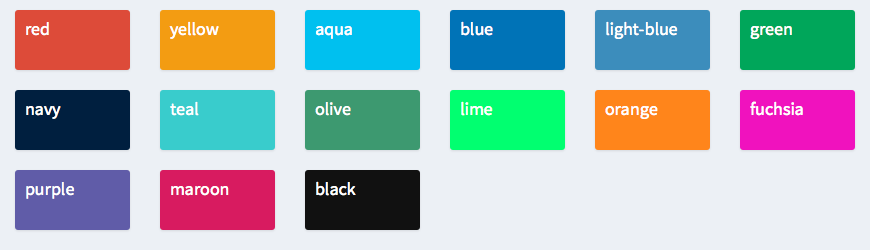
```{r}
ui = dashboardPage(
dashboardHeader(),
dashboardSidebar(),
dashboardBody(
box(
title = "Box1",
status = "primary",
plotOutput("plot")
),
box(
title = "Box2",
status = "success",
solidHeader = T,
p("see on kast2")
),
box(
h1("Box3"),
background = "fuchsia",
p("siin on kast 3", style = "color:grey")
)
)
)
server = function(input, output){
output$plot = renderPlot({
ggplot(counties, aes(x = per_capita_inc, y = unemployment_rate, color = bachelor, shape = State)) +
geom_point()
})
}
shinyApp(ui = ui, server = server)
```
#### Sakkidega kastid
Ka kastidele saab sakke lisada ,et mitut visualisatsiooni ühes kastis näidata. Käib see käsuga tabBox, mille sisse saab sakke teha juba tuttava käsuga `tabPanel`.
```{r}
ui = dashboardPage(
dashboardHeader(),
dashboardSidebar(),
dashboardBody(
tabBox(
tabPanel(
"Graafik",
plotOutput("plot")
),
tabPanel(
"Tekst",
p("See tekst kirjeldab nüüd täpsemalt mis toimub")
)
),
box(
title = "Box2",
status = "success",
solidHeader = T,
p("see on kast2")
),
box(
h1("Box3"),
background = "fuchsia",
p("siin on kast 3", style = "color:grey")
)
)
)
server = function(input, output){
output$plot = renderPlot({
ggplot(counties, aes(x = per_capita_inc, y = unemployment_rate, color = bachelor, shape = State)) +
geom_point()
})
}
shinyApp(ui = ui, server = server)
```
#### Väärtuste kastid
Konkreetsete väärtuste esile toomiseks on mõeldud eraldi kastid `infoBox` ja `valueBox`. Mõlemad annavad edasi sarnast infot, kuid näevad mõnevõrra erinevad välja. Mõlemal on argument `value`, kuid `valueBox`-le tuleb lisada `subtitle` ja `infoBox`-le title. Värvi saab muuta argumendiga `color`.
```{r}
ui = dashboardPage(
dashboardHeader(),
dashboardSidebar(),
dashboardBody(
box(
title = "Box1",
status = "primary",
olidHeader = T,
plotOutput("plot")
),
infoBox(
value = "6%",
title = "Average unemployment",
color = "maroon"
),
valueBox(
value = "23000",
subtitle = "Average income"
)
)
)
server = function(input, output){
output$plot = renderPlot({
ggplot(counties, aes(x = per_capita_inc, y = unemployment_rate, color = bachelor, shape = State)) +
geom_point()
})
}
shinyApp(ui = ui, server = server)
```
Nagu me näeme lisati `infoBox`-le ka ikoon, mis võiks kasti sisu edasi anda. Tegelikult saab mõlemale kasti tüübile ikoone lisada argumendiga icon mis võtab sisse käsu icon tulemuse. Ikoonide valik tuleb järgnevast allikast: <https://fontawesome.com/icons>.
```{r}
ui = dashboardPage(
dashboardHeader(),
dashboardSidebar(),
dashboardBody(
box(
title = "Box1",
status = "primary",
olidHeader = T,
plotOutput("plot")
),
infoBox(
value = "6%",
title = "Average unemployment",
icon = icon("user-slash")
),
valueBox(
value = "23000",
subtitle = "Average income",
icon = icon("dollar-sign")
)
)
)
server = function(input, output){
output$plot = renderPlot({
ggplot(counties, aes(x = per_capita_inc, y = unemployment_rate, color = bachelor, shape = State)) +
geom_point()
})
}
shinyApp(ui = ui, server = server)
```
Praegu me andsime väärtused ette, kuid neid võib ka dünaamiliselt arvutada. Selleks tuleb infoBox ja valueBox defineerimine lükata rakenduse serveri osasse. Selle näitamine käib siis vastavalt funktsioonidega `renderInfoBox` ja `renderValueBox`.
```{r}
ui = dashboardPage(
dashboardHeader(),
dashboardSidebar(),
dashboardBody(
box(
title = "Box1",
status = "primary",
solidHeader = T,
plotOutput("plot")
),
infoBoxOutput("unemployment"),
valueBoxOutput("income")
)
)
server = function(input, output){
output$plot = renderPlot({
ggplot(counties, aes(x = per_capita_inc, y = unemployment_rate, color = bachelor, shape = State)) +
geom_point()
})
output$unemployment = renderInfoBox({
infoBox(
value = counties$unemployment_rate %>% mean() %>% round(),
title = "Average unemployment",
icon = icon("user-slash")
)
})
output$income = renderValueBox({
valueBox(
value = counties$per_capita_inc %>% mean() %>% round(),
subtitle = "Average income",
icon = icon("dollar-sign")
)
})
}
shinyApp(ui = ui, server = server)
```
#### Paigutus
Kastide paigutuse kontrollimine on kõige lihtsam kasutades `fluidRow` ja `column` käske nagu eelnevas parktikumis sai näidatud. Kui me paneme ühte ritta ainult kastid, siis pole vaja eraldi veerge defineerida, kõikidel box funktsioonidel on argument width, mis jällegi kasutab seda 12 ühiku süsteemi nagu `fluidRow` üldisemalt.
```{r}
ui = dashboardPage(
dashboardHeader(),
dashboardSidebar(),
dashboardBody(
fluidRow(
box(
title = "Plot",
width = 12,
status = "primary",
solidHeader = T,
plotOutput("plot")
)
),
fluidRow(
infoBox(
width = 3,
value = "6%",
title = "Average unemployment",
icon = icon("user-slash")
),
valueBox(
width = 9,
value = "23000",
subtitle = "Average income",
icon = icon("dollar-sign")
)
)
)
)
server = function(input, output){
output$plot = renderPlot({
ggplot(counties, aes(x = per_capita_inc, y = unemployment_rate, color = bachelor, shape = State)) +
geom_point()
})
}
shinyApp(ui = ui, server = server)
```
```{r}
ui = dashboardPage(
dashboardHeader(),
dashboardSidebar(),
dashboardBody(
fluidRow(
box(
title = "Plot",
width = 12,
status = "primary",
solidHeader = T,
plotOutput("plot")
)
),
fluidRow(
column(
width = 8,
infoBox(
width = 12,
value = "6%",
title = "Average unemployment",
icon = icon("user-slash")
),
valueBox(
width = 12,
value = "23000",
subtitle = "Average income",
icon = icon("dollar-sign")
)
)
)
)
)
server = function(input, output){
output$plot = renderPlot({
ggplot(counties, aes(x = per_capita_inc, y = unemployment_rate, color = bachelor, shape = State)) +
geom_point()
})
}
shinyApp(ui = ui, server = server)
```
### Küljeriba
Küljeriba on suurel määral sarnane kui küljeriba `sidebarLayout`-l, sinna saab paigutada kontrolle ja muud. Erinevusena saab lisada sinna `sidebarMenu` ning sellele menüü elemente `menuItem`-d, mis sisuliselt käituvad kui sakid ja nendega saab linkida `tabItems`-i sees defineeritud `tabItem`-le peapaneelil. Nii saab defineerida mitu lehte ja siis nende vahel vahetada. Menüü elemenedi defineerimisele saab sellele lisada ikoone ja silte.
```{r}
ui = dashboardPage(
dashboardHeader(),
dashboardSidebar(
sidebarMenu(
menuItem(
text = "Graafik",
icon = icon("chart-line"),
tabName = "graph"
),
menuItem(
text = "Statistika",
icon = icon("table"),
tabName = "stats",
badgeLabel = "Very Important!",
badgeColor = "red"
)
)
),
dashboardBody(
tabItems(
tabItem(
"graph",
plotOutput("plot")
),
tabItem(
"stats",
infoBox(
width = 6,
value = "6%",
title = "Average unemployment",
icon = icon("user-slash")
),
valueBox(
width = 6,
value = "23000",
subtitle = "Average income",
icon = icon("dollar-sign")
)
)
)
)
)
server = function(input, output){
output$plot = renderPlot({
ggplot(counties, aes(x = per_capita_inc, y = unemployment_rate, color = bachelor, shape = State)) +
geom_point()
})
}
shinyApp(ui = ui, server = server)
```
### Päis
Päises on vaikimisi ainult üks nupp mis võimaldab küljeriba sisse-välja lülitada. Sinna saab ka panna sõnumeid, märguandeid ja ülesandeid.
```{r}
ui = dashboardPage(
dashboardHeader(
dropdownMenu(type = "tasks", badgeStatus = "success",
taskItem(value = 90, color = "green",
"Documentation"
),
taskItem(value = 17, color = "aqua",
"Project X"
),
taskItem(value = 75, color = "yellow",
"Server deployment"
),
taskItem(value = 80, color = "red",
"Overall project"
)
),
dropdownMenu(type = "notifications",
notificationItem(
text = "5 new users today",
icon("users")
),
notificationItem(
text = "12 items delivered",
icon("truck"),
status = "success"
),
notificationItem(
text = "Server load at 86%",
icon = icon("exclamation-triangle"),
status = "warning"
)
)
),
dashboardSidebar(
sidebarMenu(
menuItem(
text = "Graafik",
icon = icon("chart-line"),
tabName = "graph"
),
menuItem(
text = "Statistika",
icon = icon("table"),
tabName = "stats",
badgeLabel = "Very Important!",
badgeColor = "red"
)
)
),
dashboardBody(
tabItems(
tabItem(
"graph",
plotOutput("plot")
),
tabItem(
"stats",
infoBox(
width = 6,
value = "6%",
title = "Average unemployment",
icon = icon("user-slash")
),
valueBox(
width = 6,
value = "23000",
subtitle = "Average income",
icon = icon("dollar-sign")
)
)
)
)
)
server = function(input, output){
output$plot = renderPlot({
ggplot(counties, aes(x = per_capita_inc, y = unemployment_rate, color = bachelor, shape = State)) +
geom_point()
})
}
shinyApp(ui = ui, server = server)
```
#### Päise ja küljeriba välja lülitamine
Nii päist kui küljeriba on võimalik ka välja lülitada argumendiga `disable = T`.
```{r}
ui = dashboardPage(
dashboardHeader(disable = T),
dashboardSidebar(disable = T),
dashboardBody(
box(
title = "Box1",
status = "primary",
olidHeader = T,
plotOutput("plot")
),
infoBox(
value = "6%",
title = "Average unemployment",
icon = icon("user-slash")
),
valueBox(
value = "23000",
subtitle = "Average income",
icon = icon("dollar-sign")
)
)
)
server = function(input, output){
output$plot = renderPlot({
ggplot(counties, aes(x = per_capita_inc, y = unemployment_rate, color = bachelor, shape = State)) +
geom_point()
})
}
shinyApp(ui = ui, server = server)
```
#### Ülesanne
- Konverteerige eelmises ülesandes alustatud raknedus nüüd `shinydashboard`-i kujundusele.
- Rakenduse lahti tegemisel võiks olla näha tutvustav leht kus on ainult tekst (ärge sisuka teksti kirjtuamisega vaeva nähke)
- Kuna kaardirakendust kasutatakse filtreerimiseks, võiks seda kogu aeg näha olla. Tabel ja graafik, võiks olla samas kastis erinevate sakkide all.
- Lisaks võiks olla näha väärtusekaste valitud ridade keskmiste näitajate kohta.
## Kodune ülesanne
Andmestikus `occupations.RData` on info erinevate inimeste, sugude, vanuste, palkade ja ametite kohta. Kasutades `shinydashboard`-i tehke üks näidikutahvel mis võimaldaks uurida erinevate ametite keskmist palka, arvutada seda vabalt valitud vanusevahemikele ning valida kas vaadata seda sugude kaupa eraldi või koos. Iga ameti jaoks võiks olla võimalus visualiseerida palga jaotust selle ameti esindajate hulgas. Võiks olla välja toodud ka vähemalt 2 dünaamilist ja sisukat väärtuste kasti.